Gạch đỏ trong Word là gì? Cách bật tắt gạch đỏ trong Word như thế nào?
Gạch đỏ trong Word là gì?
Gạch đỏ trong Word là một tính năng kiểm tra chính tả, là dấu hiệu trực quan cho biết rằng có thể có lỗi chính tả trong văn bản. Khi bạn nhập văn bản trong Microsoft Word, nếu một từ nào đó không được nhận diện trong từ điển của phần mềm, nó sẽ xuất hiện với một đường gạch đỏ dưới chân. Điều này giúp người dùng dễ dàng nhận ra và chỉnh sửa các lỗi chính tả hoặc từ ngữ không đúng. Ngoài ra, bạn cũng có thể nhấp chuột phải vào từ bị gạch đỏ để xem các gợi ý sửa lỗi từ Word.
Người dùng có thể bật, tắt tính năng này chỉ với vài thao tác đơn giản.
Cách bật tắt gạch đỏ trong Word như thế nào?
* Để bật gạch đỏ trong Word thực hiện theo các bước sau đây:
Microsoft Word có sẵn tính năng mặc định để kiểm tra các lỗi chính tả hoặc ngữ pháp. Để bật tính năng này, bạn thực hiện theo các bước sau đây:
* Hướng dẫn nhanh:
Mở Word >> Chọn Options >> Chọn Proofing >> Chọn ô Check spelling as you type trong mục When correcting spelling and grammar in Word >> Chọn Recheck Document >> Nhấn chọn OK để lưu thay đổi.
* Hướng dẫn chi tiết:
Bước 1: Mở ứng dụng Word >> Nhấn chọn Options.
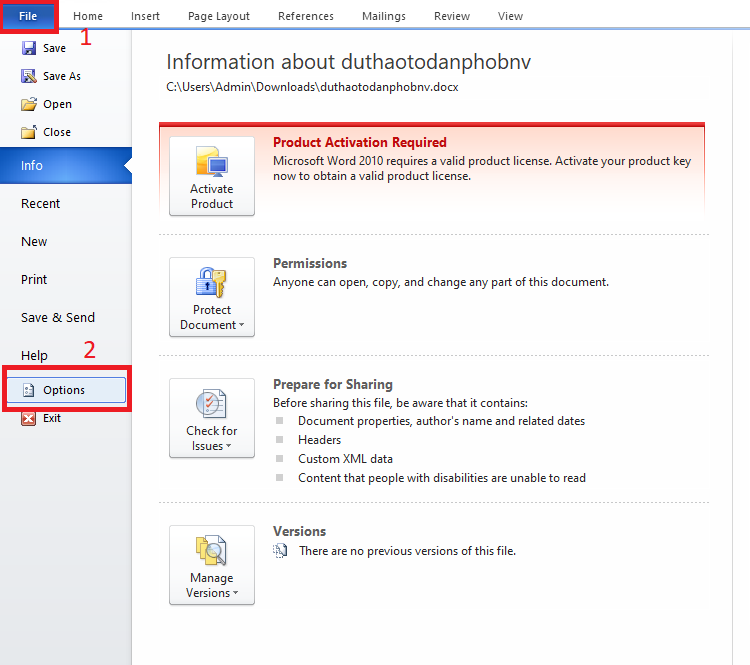
Bước 2: Nhấn chọn Proofing.

Bước 3: Ở phần When correcting spelling and Grammar in Word, bạn có thể đánh dấu chọn các thiết lập sau:
- Check spelling as you type để kiểm tra lỗi chính tả trong văn bản.
- Mark grammar errors as you type để đánh dấu các lỗi ngữ pháp trong văn bản.
- Frequently confused words để hiển thị các từ thường bị nhầm lẫn trong văn bản.
- Check grammar with spelling để kiểm tra lỗi ngữ pháp bằng chính tả trong văn bản.

Lúc này các lỗi chính tả trong đoạn văn bản bạn đã soạn thảo sẽ hiển thị dấu gạch chân những từ có lỗi chính tả.
* Để tắt gạch đỏ trong Word thực hiện theo các bước sau đây:
Bước 1: Mở Word >> Nhấn chọn mục File ở góc trái trên cùng màn hình.
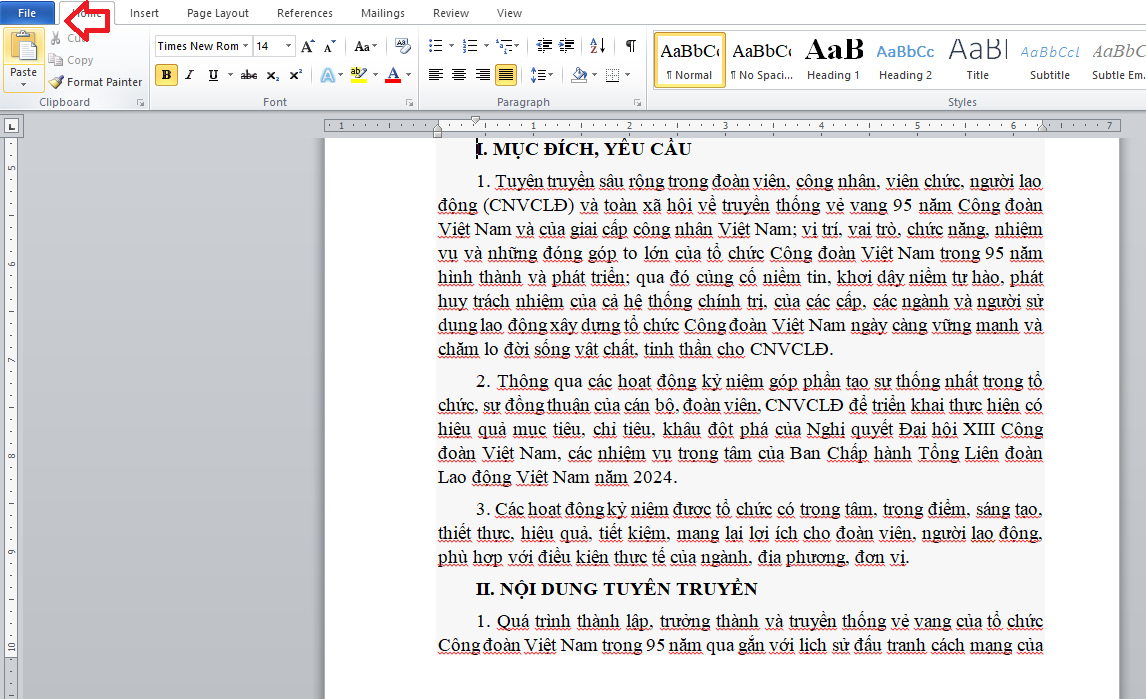
Bước 2: Sau đó, chọn mục Options
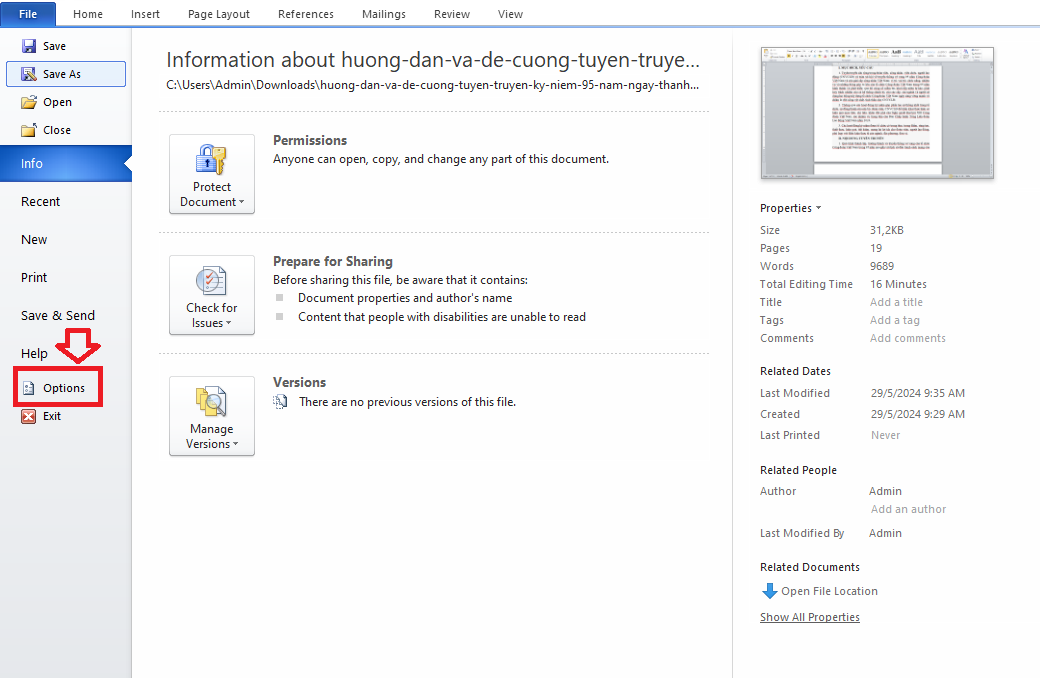
Bước 3: Tiếp theo, chọn mục Proofing, bỏ chọn dấu tích các tính năng trong mục When correcting spelling and grammar in Word.
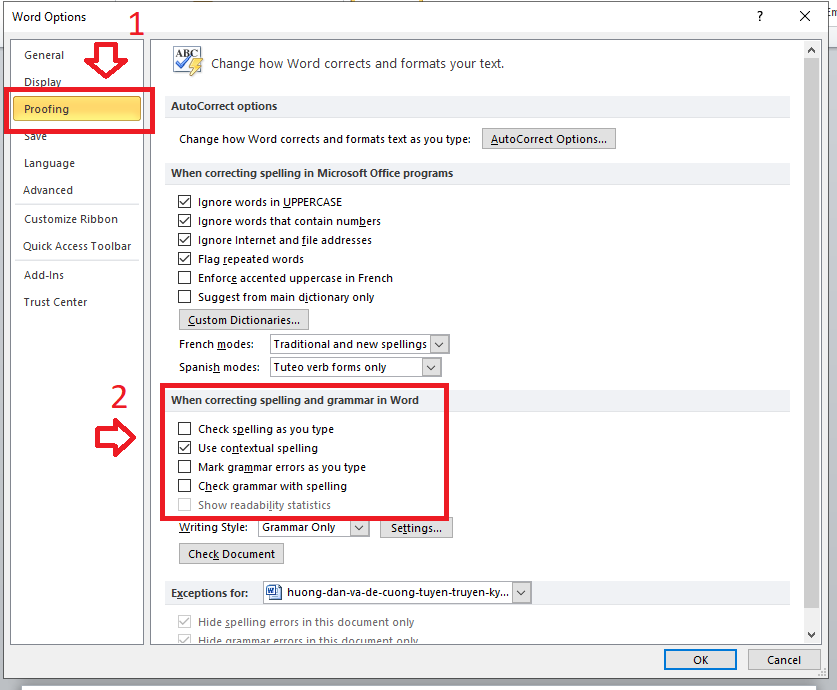
Bước 4: Cuối cùng, nhấn vào OK để tắt gạch chân đỏ trong Word.
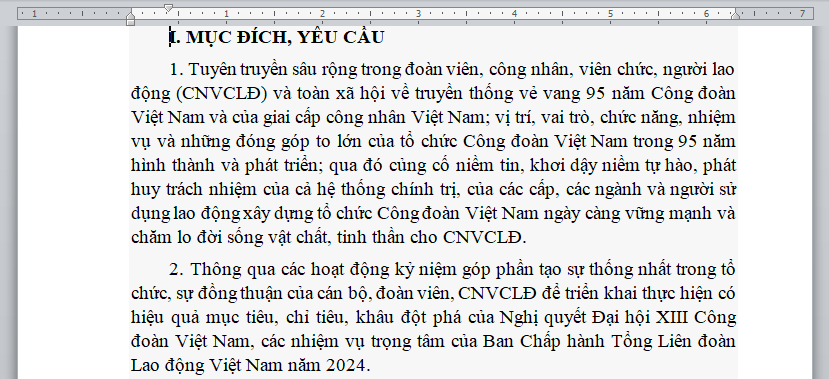
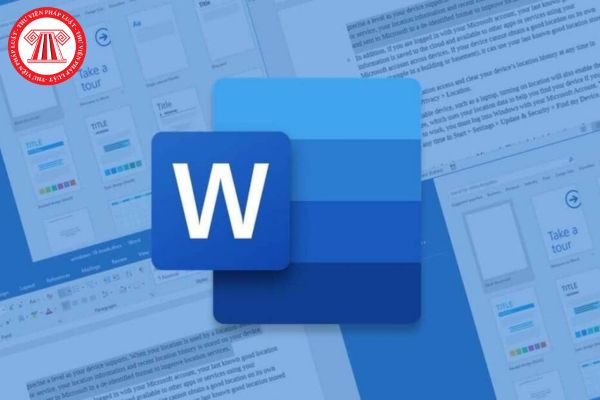
Gạch đỏ trong Word là gì? Cách bật tắt gạch đỏ trong Word như thế nào? (Hình từ Internet)
Hướng dẫn cách để thể thành thạo kỹ năng tin học văn phòng?
Để thành thạo kỹ năng tin học văn phòng, bạn cần có một kế hoạch học tập rõ ràng và thực hành thường xuyên. Dưới đây là một số bước cụ thể giúp bạn phát triển kỹ năng này hiệu quả.
- Nắm vững kiến thức cơ bản
Trước tiên, bạn cần làm quen với các phần mềm tin học văn phòng phổ biến như Microsoft Word, Excel, PowerPoint và Outlook. Mỗi phần mềm có những tính năng riêng, vì vậy hãy bắt đầu bằng việc tìm hiểu những chức năng cơ bản:
+ Microsoft Word: Tìm hiểu cách định dạng văn bản, sử dụng các kiểu chữ, tạo bảng, chèn hình ảnh và sử dụng các công cụ kiểm tra chính tả.
+ Microsoft Excel: Làm quen với các công thức cơ bản, định dạng ô, tạo biểu đồ và sử dụng hàm tính toán.
+ Microsoft PowerPoint: Học cách tạo và thiết kế slide, chèn hình ảnh, video và hiệu ứng chuyển tiếp.
+ Microsoft Outlook: Tìm hiểu cách quản lý email, lịch, và danh bạ.
- Thực hành thường xuyên
Thực hành là chìa khóa để thành thạo bất kỳ kỹ năng nào. Hãy dành thời gian hàng ngày để thực hành các chức năng mà bạn đã học. Bạn có thể tạo các tài liệu mẫu, bảng tính hoặc bài thuyết trình để làm quen với giao diện và các công cụ của phần mềm.
- Tham gia khóa học
Nếu bạn muốn học một cách có hệ thống hơn, hãy tham gia các khóa học trực tuyến hoặc tại các trung tâm đào tạo. Nhiều trang web như Coursera, Udemy, hay LinkedIn Learning cung cấp các khóa học từ cơ bản đến nâng cao về tin học văn phòng. Những khóa học này thường có video hướng dẫn chi tiết và bài tập thực hành, giúp bạn nắm vững kiến thức nhanh chóng.
- Tìm hiểu các tính năng nâng cao
Sau khi đã nắm vững các kiến thức cơ bản, bạn có thể bắt đầu tìm hiểu các tính năng nâng cao hơn. Ví dụ, trong Excel, bạn có thể học về Pivot Table, VLOOKUP, hoặc các công cụ phân tích dữ liệu. Trong Word, bạn có thể tìm hiểu cách tạo bảng biểu mẫu, sử dụng mail merge, hoặc các công cụ cộng tác trực tuyến.
- Tham gia cộng đồng
Tham gia các diễn đàn hoặc nhóm trên mạng xã hội về tin học văn phòng có thể giúp bạn học hỏi từ những người khác. Bạn có thể đặt câu hỏi, chia sẻ kinh nghiệm và nhận được sự hỗ trợ từ cộng đồng.
- Đánh giá và cải thiện kỹ năng của bạn
Cuối cùng, hãy thường xuyên đánh giá kỹ năng của mình. Bạn có thể thực hiện các bài kiểm tra trực tuyến hoặc tự tạo các dự án nhỏ để kiểm tra khả năng của mình. Dựa vào kết quả, bạn có thể xác định những lĩnh vực cần cải thiện và tập trung vào đó.
Thành thạo kỹ năng tin học văn phòng không phải là điều một sớm một chiều, nhưng với sự kiên nhẫn, thực hành thường xuyên và việc tìm kiếm nguồn tài nguyên phù hợp, bạn sẽ nhanh chóng trở thành một người sử dụng thành thạo các phần mềm này. Hãy bắt đầu từ những bước cơ bản và dần dần nâng cao kỹ năng của mình để đáp ứng nhu cầu công việc và cuộc sống hàng ngày.
Phan Thị Huyền Trân
















